Kuinka sammuttaa näytönlukija Samsung Galaxyssa
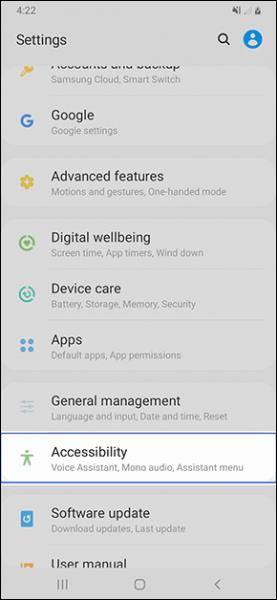
Samsung Galaxyn näytönlukuominaisuus (Talkback tai Voice Assistant) on käyttäjille ärsyttävä. Joten miten tämä ominaisuus poistetaan käytöstä?
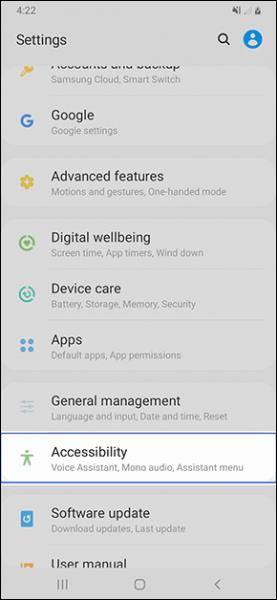
Samsung Galaxy -älypuhelimissa tai Samsung -tableteissa on Talkback- tai Voice Assistant -ominaisuus, joka toistaa äänet tai lukee ääneen, kun käyttäjä koskettaa laitteen kosketusnäyttöä. Kohteet ja sisältö, joita käyttäjä koskettaa, luetaan ääneen, kun tämä ominaisuus on käytössä. Tämä ominaisuus näytöllä olevan sisällön lukemiseen ei kuitenkaan usein ole välttämätöntä, kun voit lukea sisällön kokonaan. Tietosuojaongelmiin vaikuttaa myös se, kun valitsemaasi sisältöä luetaan julkisesti. Jos näin on, voit poistaa näytön lukuominaisuuden käytöstä alla olevan artikkelin mukaisesti.
Ohjeet Samsungin näytön sisällön lukemisen poistamiseksi käytöstä
Nopea tapa sammuttaa näytön sisällön lukuominaisuus on painaa pikanäppäintä ja äänenvoimakkuuden vähennysnäppäimiä samanaikaisesti 3 sekunnin ajan. Kun tulee ilmoitus, että Talkback/Voice Assistant-ominaisuus on poistettu käytöstä, se onnistuu. Jos emme voi sammuttaa sitä tällä tavalla, noudatamme alla olevia ohjeita.
Vaihe 1:
Vieritä ensin näytön yläreunasta alas kahdella sormella. Näytä pika-asetusten käyttöliittymä, napauta oikealla olevaa rataskuvaketta ja avaa Asetukset napauttamalla vielä 2 kertaa nopeasti .
Jatka vierittämistä alaspäin ja napsauta Esteettömyys , napsauta kahdesti valitaksesi. Kun vaihdat uuteen käyttöliittymään, näemme viestin, jossa lukee 1 toiminto käytössä . Avaa napsauttamalla.
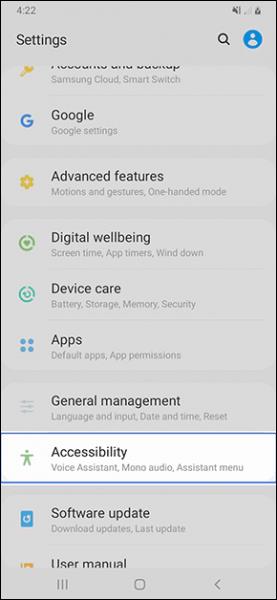
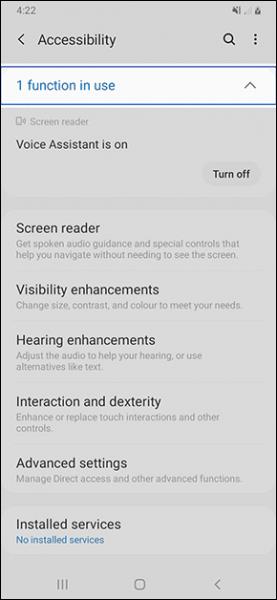
Vaihe 2:
Nyt se näyttää , että Voice Assistant -ominaisuus on käytössä. Poista tämä ominaisuus käytöstä napsauttamalla Sammuta ja olet valmis.
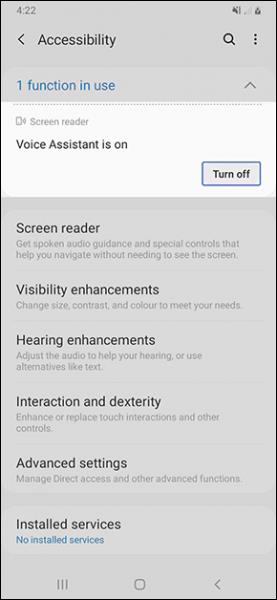
Joten tiedät kuinka nopeasti sammuttaa tai sammuttaa Talkback/Voice Assistant näytön sisällön lukuominaisuuden Samsung Galaxy -puhelimissa tai -tableteissa. Jos et voi sammuttaa sitä nopeasti, sinun tulee käyttää sitä manuaalisesti.
Menestystä toivottaen!
Nykyään moniin syöttösovelluksiin sisäänrakennettujen reaaliaikaisten puheen tekstiksi muunnosominaisuuksien ansiosta sinulla on nopea, yksinkertainen ja samalla erittäin tarkka syöttötapa.
Sekä tietokoneet että älypuhelimet voivat muodostaa yhteyden Toriin. Paras tapa käyttää Toria älypuhelimellasi on Orbot, projektin virallinen sovellus.
oogle jättää myös hakuhistorian, jota et joskus halua puhelintasi lainaavan näkevän tässä Google-hakusovelluksessa. Voit poistaa hakuhistorian Googlessa noudattamalla tämän artikkelin alla olevia ohjeita.
Alla on parhaat väärennetyt GPS-sovellukset Androidissa. Se on kaikki ilmaista, eikä sinun tarvitse roottaa puhelinta tai tablettia.
Tänä vuonna Android Q lupaa tuoda Android-käyttöjärjestelmään joukon uusia ominaisuuksia ja muutoksia. Katsotaan seuraavasta artikkelista Android Q:n ja tukikelpoisten laitteiden odotettu julkaisupäivä!
Turvallisuudesta ja yksityisyydestä on tulossa yhä suurempi huolenaihe älypuhelinten käyttäjille yleensä.
Chrome-käyttöjärjestelmän "Älä häiritse" -tilan avulla voit hetkessä mykistää ärsyttävät ilmoitukset keskittyäksesi työtilaan.
Tiedätkö, kuinka pelitila otetaan käyttöön puhelimesi pelin suorituskyvyn optimoimiseksi? Jos ei, tutkitaan sitä nyt.
Halutessasi voit myös asettaa läpinäkyviä taustakuvia koko Android-puhelinjärjestelmään Designer Tools -sovelluksella, mukaan lukien sovellusliittymä ja järjestelmäasetukset.
Yhä useampia 5G-puhelinmalleja lanseerataan malleista, tyypeistä segmentteihin. Tämän artikkelin avulla tutkitaan heti marraskuussa lanseeraavia 5G-puhelinmalleja.









